Si encuentra "Especificaciones de gráficos demasiado bajas para dx 11.0 u OpenGL 4.3" al iniciar el emulador, siga la guía a continuación para resolver el problema:
1. Instale DirectX 11
Visite la página oficial de Microsoft, luego descargue e instale el programa.
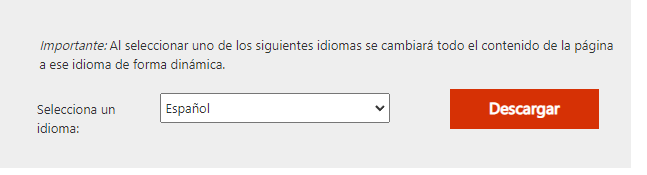
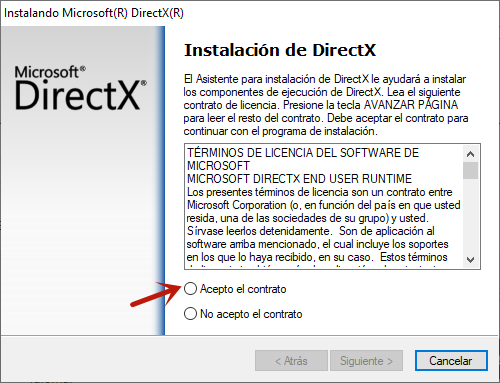
2. actualice el controlador de gráficos
① Cómo verificar el modelo de la tarjeta gráfica
Abra el menú Inicio en su PC, haga clic en "Administrador de dispositivos" y presione Entrar. Debería ver una opción Adaptadores de pantalla. Haga clic en la flecha desplegable y debería incluir el nombre de su GPU allí mismo.

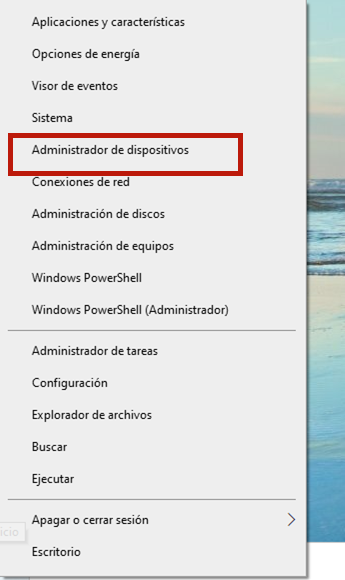
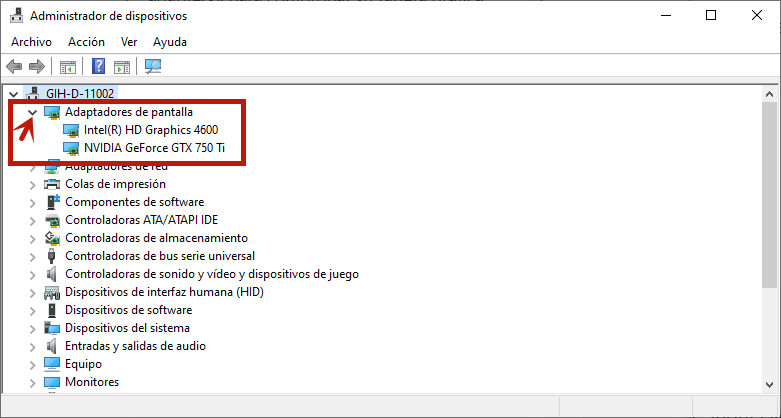
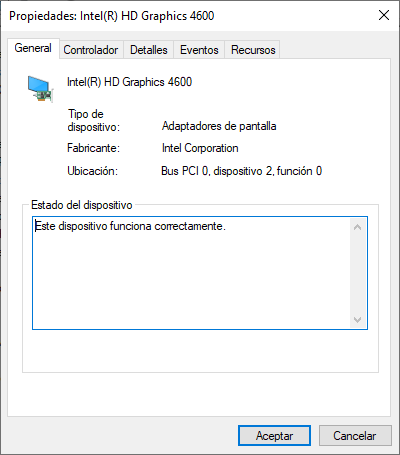
② Cómo actualizar el controlador de gráficos
Método 1 Descargue el controlador del sitio web del fabricante:
Método 2 (Recomendado):> Descargar Driver Talent <
Descargue DriverTalent y actualice el controlador de la tarjeta gráfica correspondiente de acuerdo con la indicación de la aplicación después de escanear.
A. Cambiar idioma de interfaz (si el idioma no es español)
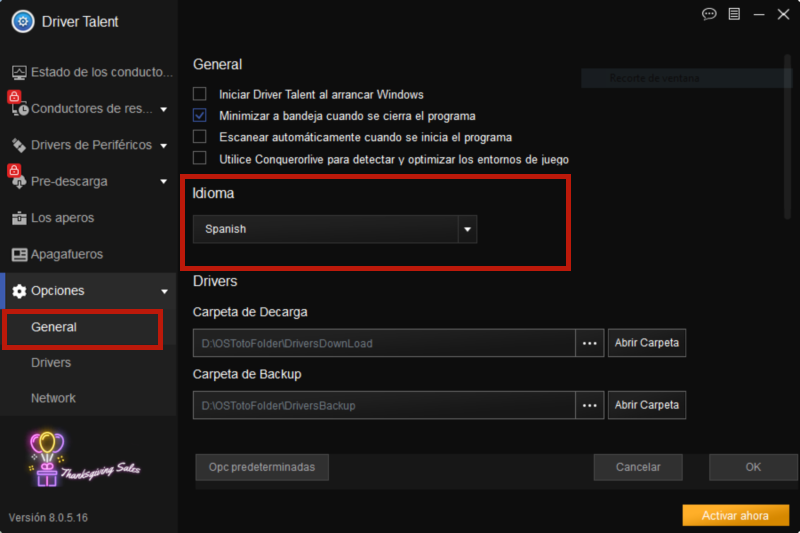
B. Escanee y seleccione la versión de la tarjeta gráfica correspondiente para instalar
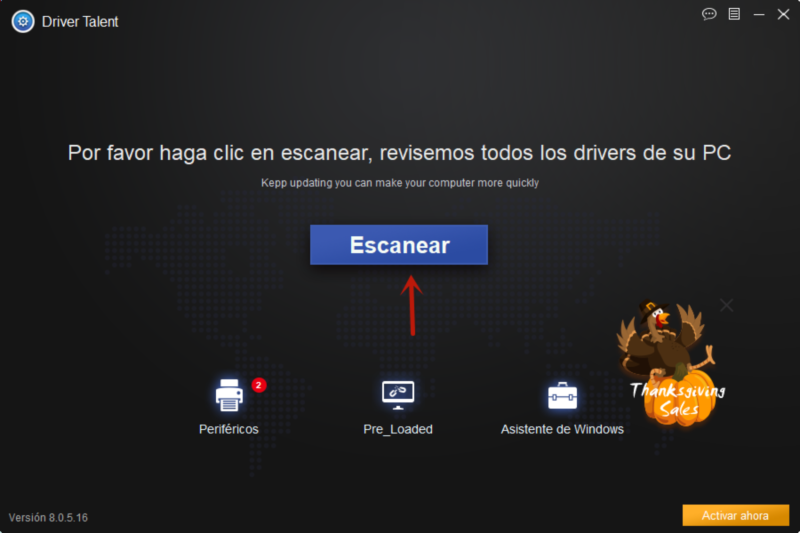
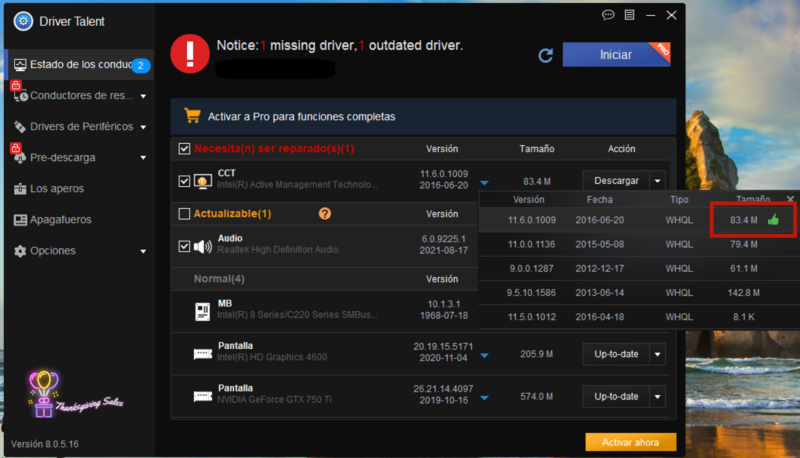
Nota: Hay varias versiones nuevas de controladores disponibles para que las descargue. DriverTalent recomendará la versión del controlador que mejor se adapte con un signo de aprobación. Puede seleccionar la versión que necesita para descargar.
C. Controladores de Backup
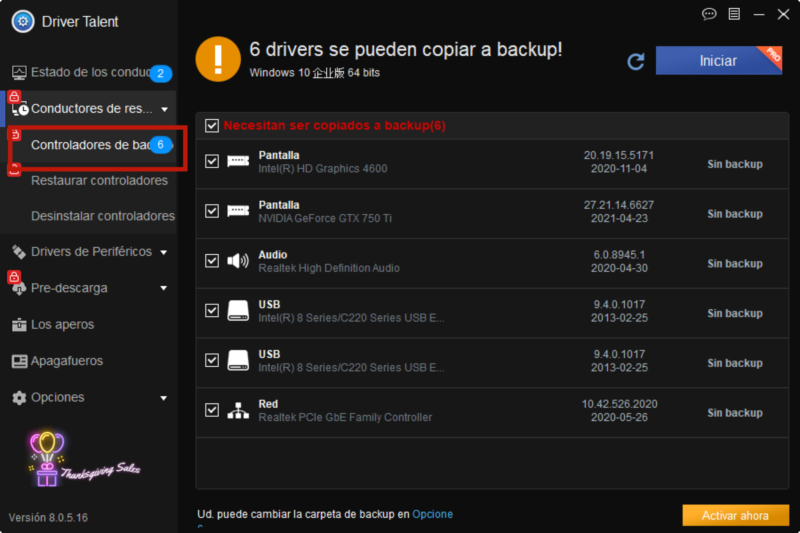
Nota: Hacer una copia de seguridad de los controladores es importante porque le permite restaurarlos, especialmente cuando faltan unos controladores o se reemplazan por otros incompatibles. Esto ayudará a evitar conflictos y errores.
Método 3: A través de la actualización del sistema (no recomendado. Es posible que las computadoras antiguas no puedan obtener actualizaciones).
① Haga clic con el botón derecho en Inicio y seleccione «Administrador de dispositivos»

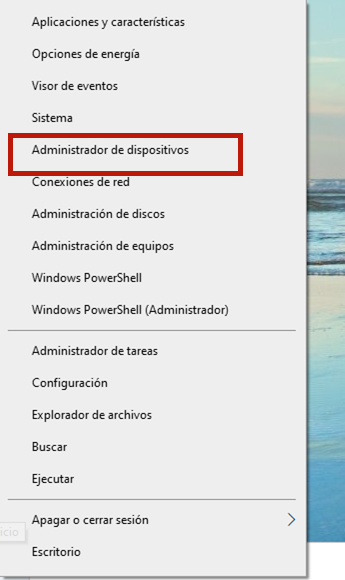
②Haga clic en la flecha junto a «Adaptadores de pantalla» para comprobar su tarjeta gráfica
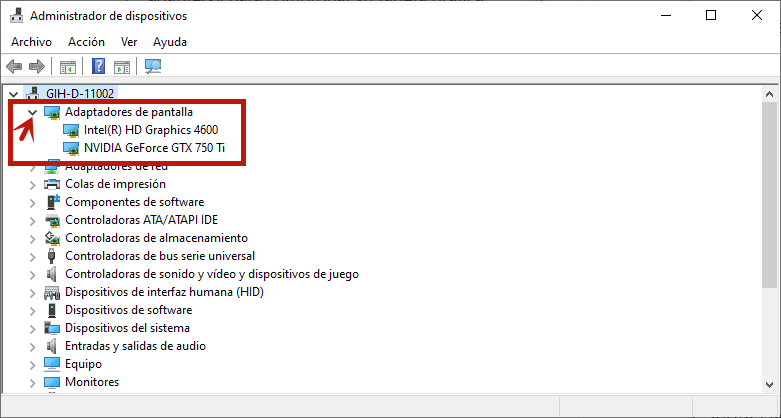
③Haga clic con el botón derecho en su tarjeta gráfica y luego haga clic en «Propiedades»
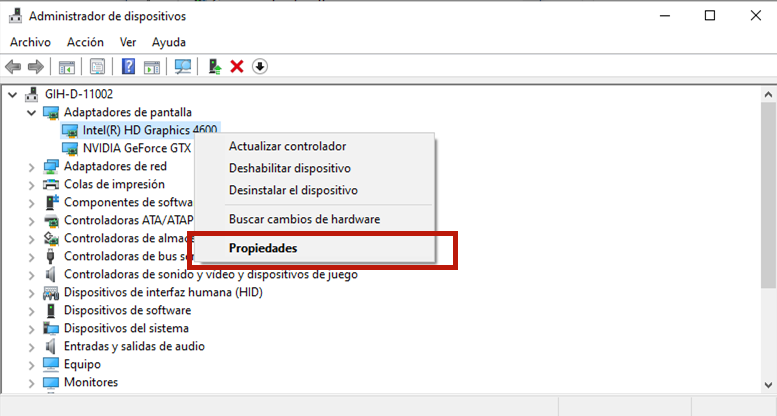
④Haga clic en la pestaña «Controlador» y luego haga clic en «Actualizar controlador»
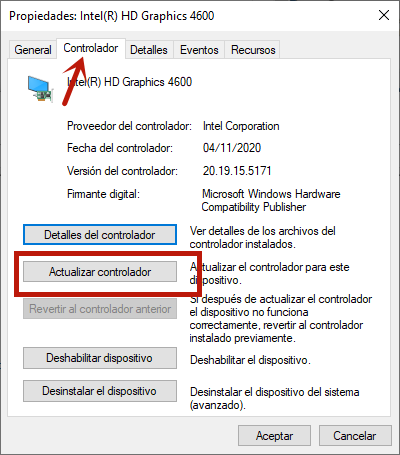
⑤Seleccione «Buscar controladores automáticamente» (recomendado)
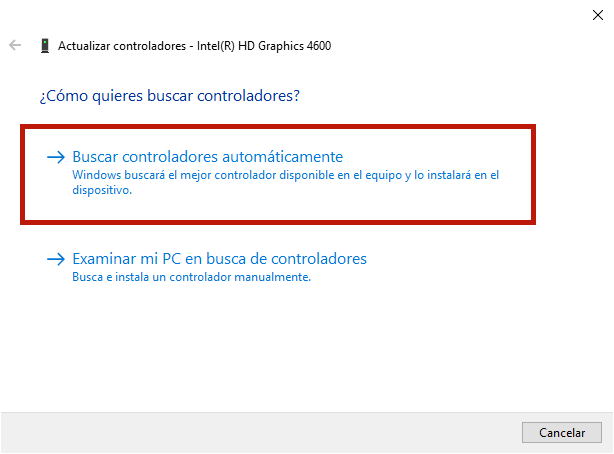
Consulte la lista de preguntas más frecuentes para obtener más ayuda>https://www.mumuglobal.com/es/faq/index.html
